- Autor Jason Gerald [email protected].
- Public 2024-01-16 19:22.
- Última modificación 2025-01-23 12:15.
Una de las razones por las que el modo creativo en Minecraft es popular para crear edificios gratuitos es porque los jugadores pueden volar para colocar bloques en cualquier lugar. Sin embargo, si no sabe cómo dejar de volar, tendrá muchos problemas. Afortunadamente, la forma de dejar de volar es la misma que empezar a volar: simplemente presione el botón de salto dos veces.
Paso
Método 1 de 2: dejar de emitir
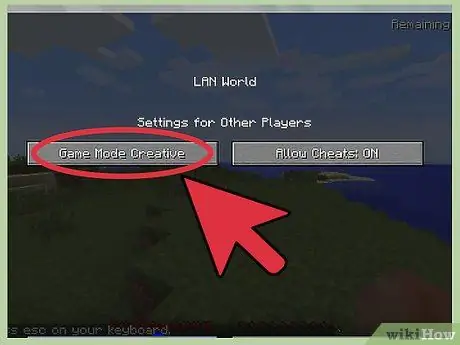
Paso 1. Inicie o cargue el juego en modo creativo
Solo se puede volar en modo Creativo. Los jugadores no pueden volar en el modo Supervivencia.
Hay modificaciones de terceros que te permiten volar fuera del modo creativo. Los controles variarán. Entonces, si va a usar mods, primero consulte el sitio del fabricante de mods
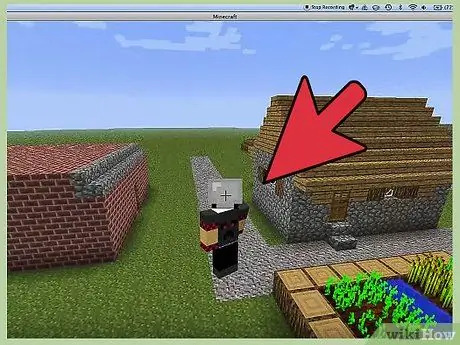
Paso 2. Intente volar o flotar
Para poder dejar de volar, por supuesto, primero debes poder volar. Presione el botón de salto dos veces cuando en el suelo para volar.
- La tecla de salto en un teclado de computadora es la tecla de espacio. Otras versiones del juego usan diferentes botones, como sigue:
- Minecraft PE: botón cuadrado en pantalla.
- Minecraft para Xbox 360 / One: botón A.
- Minecraft para Playstation 3/4: botón X
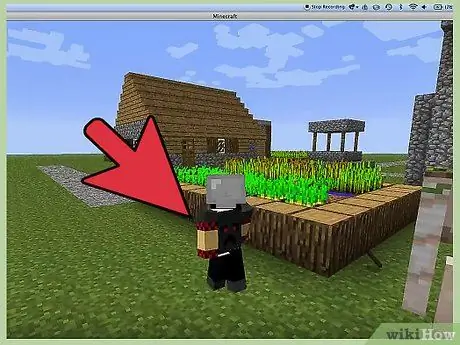
Paso 3. Deja de volar presionando el botón de salto dos veces
Inmediatamente caerás al suelo, y cuando aterrices podrás caminar de nuevo como de costumbre. Si quieres volar de nuevo, solo presiona el botón de salto dos veces.
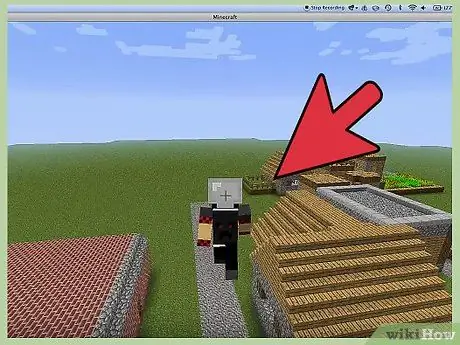
Paso 4. No se pierden vidas por caídas
Fly solo se puede utilizar en modo creativo. En este modo, la vida del jugador no se reducirá, incluso por caer desde una altura. En otros modos, los jugadores perderán la vida si caen demasiado alto, a menos que caigan al agua. Sin embargo, este no es el caso en el modo Creativo.
Método 2 de 2: formas alternativas de dejar de volar
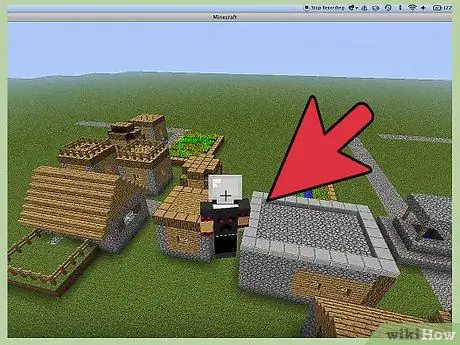
Paso 1. Mantenga presionado el botón de sentadilla para descender lentamente
Presionar dos veces el botón de salto es la forma más rápida de dejar de volar. Sin embargo, si por alguna razón no lo desea, existen otras formas de dejar de volar en el espacio. Uno de ellos es el botón de sentadillas. Presionar este botón mientras vuela hará que el personaje descienda lentamente hacia el suelo. Al aterrizar, el personaje inmediatamente se agachará (caminará lentamente) como de costumbre.
- En la versión para computadora de Minecraft, el botón de sentadillas es Shift izquierdo. Otras versiones de Minecraft tienen diferentes controles. Por ejemplo:
- Minecraft para Xbox 360 / One: presiona la palanca de control derecha
- Xperia PLAY: panel táctil izquierdo

Paso 2. Utilice el comando / kill
No podrás morir en el modo Creativo, pero aún puedes morir con el comando "/ kill". Cuando vuelva a estar vivo, estará en el suelo.
Cómo usar este comando es, abra la consola (tecla T en la versión de computadora). Escribe "/ kill" y entra
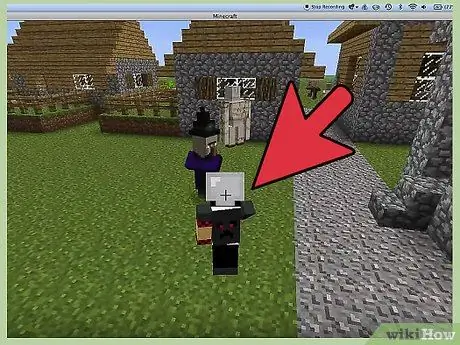
Paso 3. Teletransporta al personaje con el comando "/ tp"
Puedes moverte a una ubicación específica en el juego. Si la ubicación seleccionada está en el suelo (o en él), dejará de volar.
- Cómo usar este comando es, abra la consola y escriba "/ tp". A continuación, ingrese las coordenadas X / Y / Z (sepárelas con un espacio). X y Z son las coordenadas horizontales mientras que Y es la coordenada de altura. Y tiene un valor mínimo de 0 (Y = 0 es la ubicación más básica en el mundo del juego). Si se introduce el símbolo (~) antes de cualquiera de las coordenadas, se le moverá a las coordenadas tu posición relativa actual. Puede utilizar valores Y negativos con el símbolo (~).
- Por ejemplo, si la consola dice "/ tp -100 30 500", se moverá al punto -100/500 con una altura de 30.
- Sin embargo, si escribe "/ tp -100 ~ 30 500" en la consola, será trasladado a la ubicación -100/500 30 cuadras por encima de la altura actual.
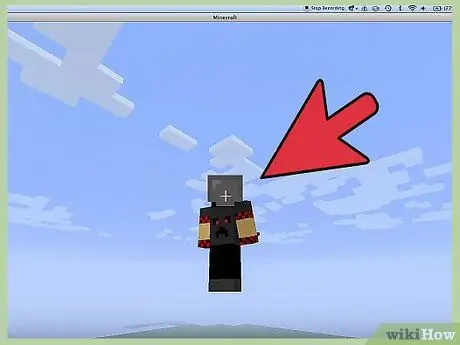
Paso 4. Cambia el modo de juego
Dado que no se permite volar en el modo Supervivencia, cambiar el modo de juego evitará que el personaje vuele. Sin embargo, tenga en cuenta que en el modo Supervivencia su vida se puede reducir, así que no cambie el modo cuando esté volando muy alto.
- Una manera fácil de cambiar los modos de juego es usar el comando "/ gamemode". Escriba este comando en la consola seguido del modo de juego deseado (separado por un espacio) e ingrese.
-
El modo de juego se puede abreviar con la primera letra o con los números 1-3. En otras palabras:
-
- El modo de supervivencia se puede acortar a so 0
- El modo creativo se puede abreviar co 1
- El modo Aventura se puede abreviar como a o 2
- El modo espectador se puede abreviar como sp o 3
-
- Por ejemplo, si quieres cambiar el modo de juego al modo de supervivencia, usa el comando "/ gamemode survival" o "/ gamemode s" o "/ gamemode 0".
Consejos
- El botón / abrirá una consola de comandos con "/" escrito.
- Mantenga presionado el botón de salto mientras vuela para aumentar la altitud.
- Si los controles anteriores no funcionan, vaya a las opciones del menú y vea si se han cambiado las configuraciones de control.






